一、路由器恢复出厂设置后用手机怎么设置
首先要确认路由器是否正确连接,其次需要手机连接已经初始化的wifi账号。
具体操作如下:
1、首先要连接好无线路由器和网线、调制解调器。要确保网络畅通、所有指示灯都正常亮着。
2、然后打开手机设置,连接没有密码信号且为满格的无线。
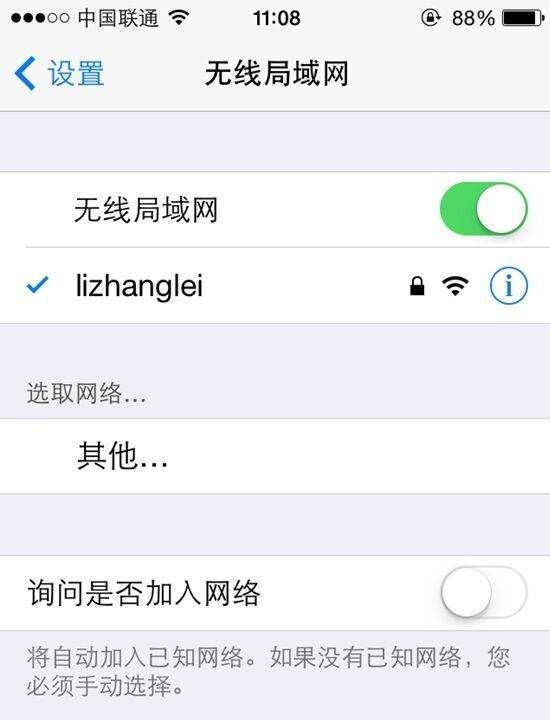
3、打开手机浏览器,输入无线路由器的地址:192.168.1.1.
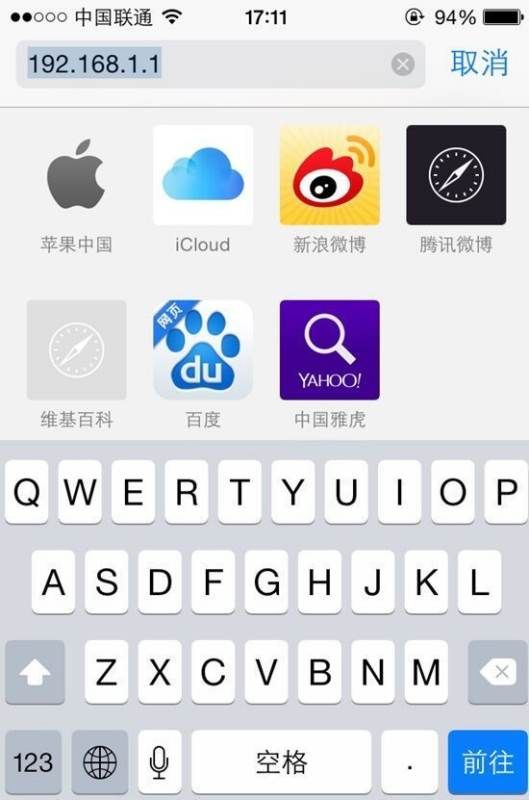
4、然后在提示框中输入用户名和密码(都是admin)。
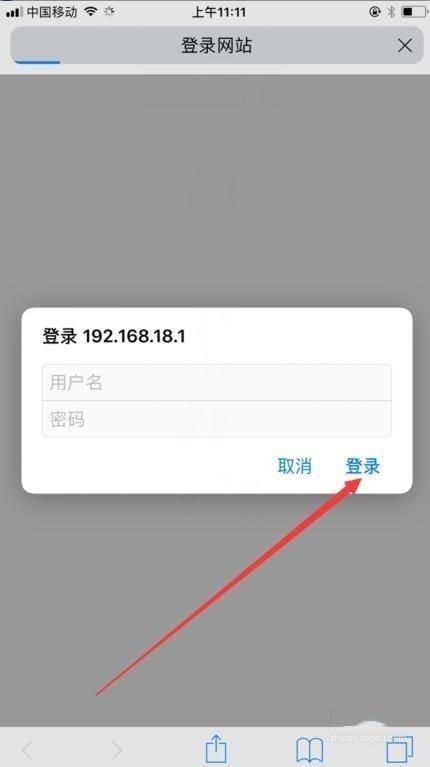
5、进入设置页面中先找到路由器设置向导,由于手机页面较小,大家可以放大进行查找哦。
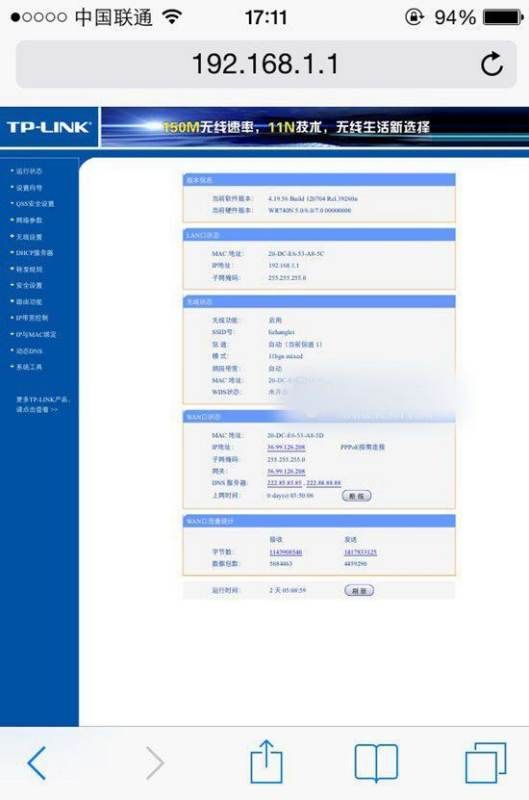
6、然后打开设置向导,按照提示点击“下一步”。
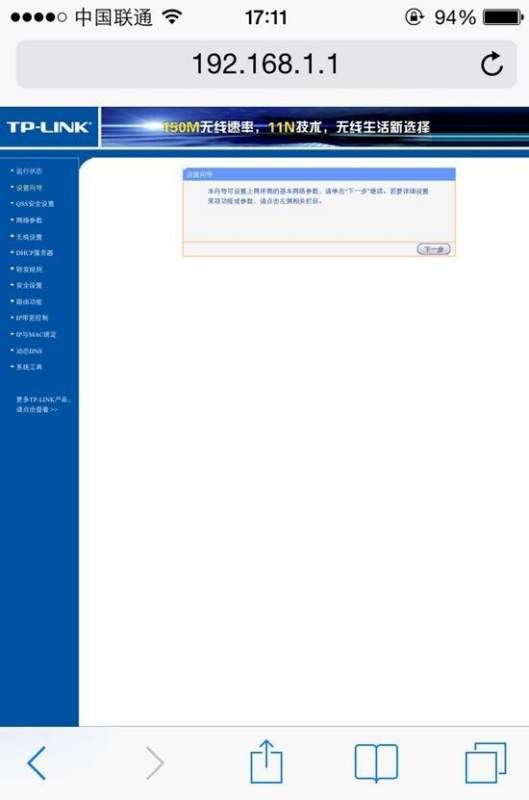
7、接下来需要选择上网方式,一般是选择PPPoE方式(也可以选择让路由器自动选择)。选择好后点击“下一步”。
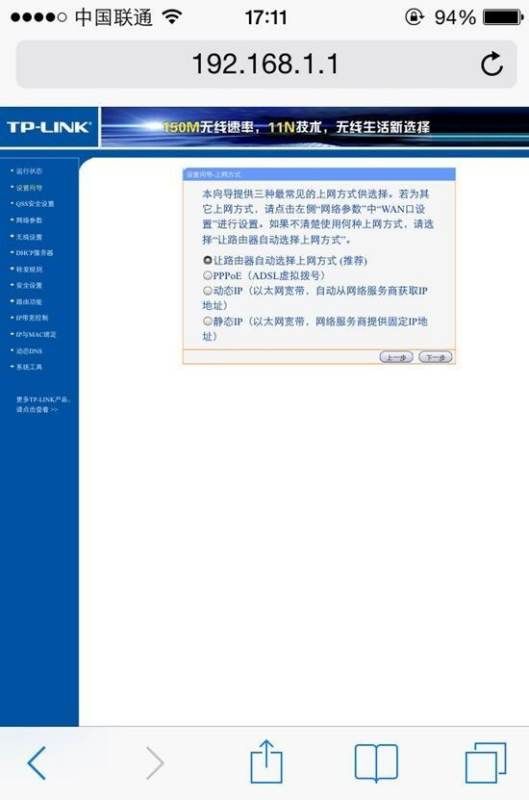
8、然后输入运营商提供的宽带账号和密码,输入后点击“下一步”。
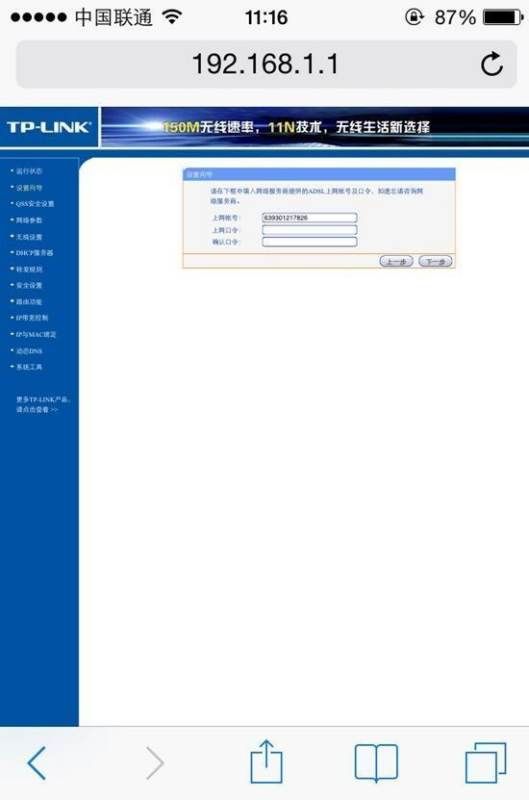
9、最后是无线网络设置,按照个人需要填写Wifi名称和创建Wifi密码。(小编提示为了避免他人蹭网,密码尽量复杂一点哦,但是前提是自己要记得)。
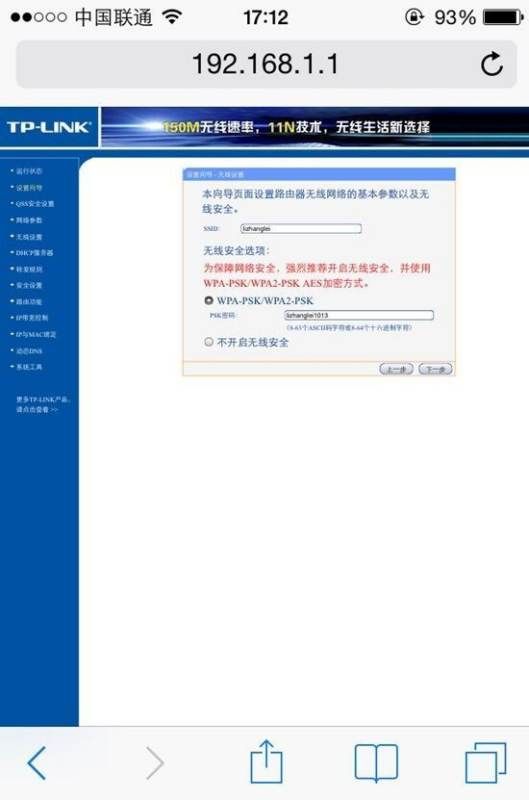
10、这样用手机设置无线密码就完成了,点击设置重新输入密码吧。
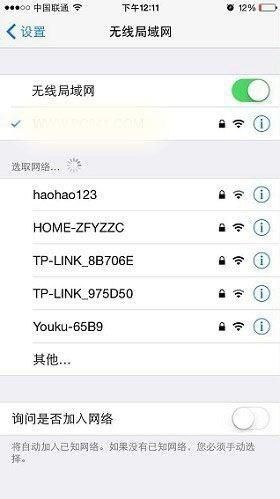
二、旧无线路由器怎么设置
可以先将该旧的无线路由器恢复出厂设置,然后记住其背面标记的IP地址和密码。在手机的浏览器中输入IP地址和密码登录进入后台进行设置。具体的操作方法如下:
1、以IP-LINK路由为例,将该旧无线路由器通电后,按下RESET键约5秒再放开(恢复出厂设置)。
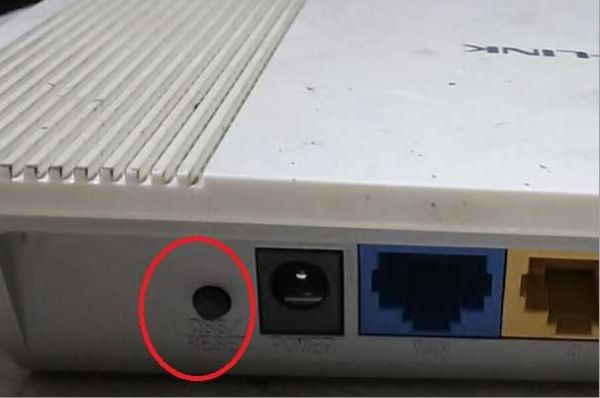
2、查看该无线路由器背面标记的IP地址和密码(部分新款该路由器无默认密码,需要在登录界面进行设置)。

3、将手机的无线网络打开连接上该无线信号。
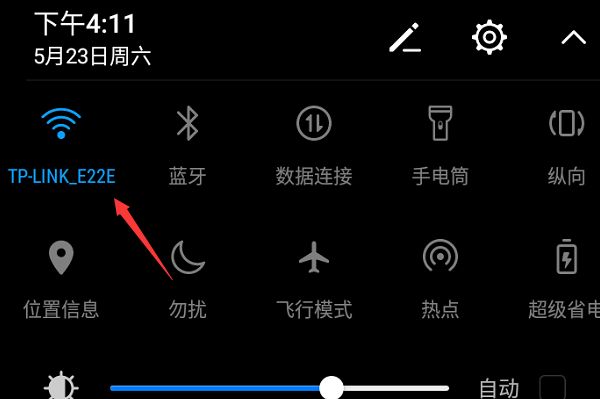
4、在手机的浏览器地址栏中输入其背面标记的IP地址并输入设置该无线路由器的登录密码。
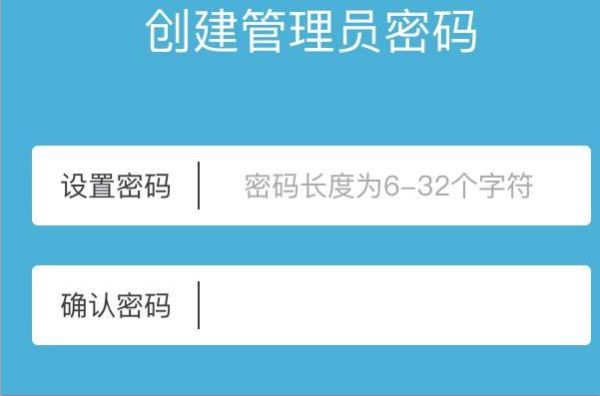
5、登录进入无线路由器以后,可以看到WAN口未连接该路由器。

6、将网络服务商的进户网线或者光猫与该无线路由器的WAN口连接。

7、此时手机页面跳转以后进入到上网设置界面,选择自己的上网方式如拨号,输入上网账号和密码点击下一步。
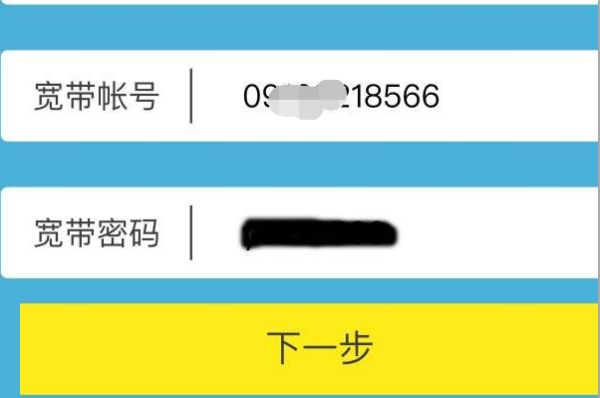
8、在出现的设置无线界面,输入需要的无线网络名称和密码点击确定。
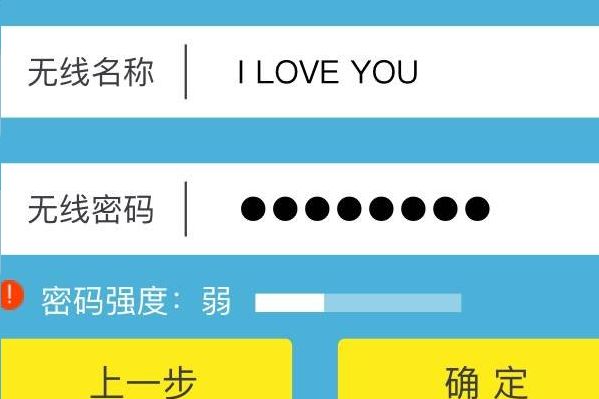
9、此时页面跳转以后就可以看到弹出的提示消息,该无线路由器的基本设置已经完成。重新输入无线密码就可以上网使用了。
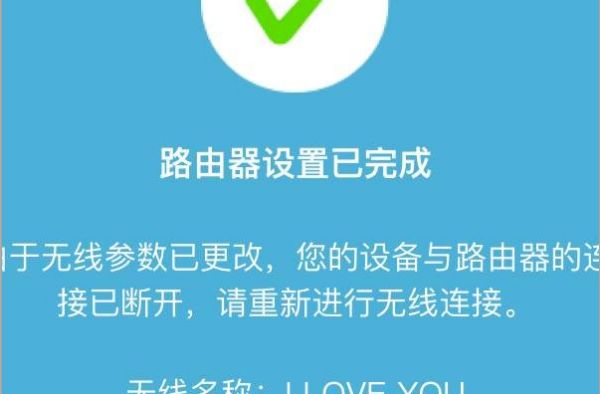
三、路由器恢复出厂设置之后手机怎么设置
路由器是现代家庭网络中不可或缺的设备,它可以让多个设备在同一网络下连接互联网。但有时候,我们需要恢复路由器出厂设置,这时候我们需要重新设置路由器。下面就来介绍一下路由器恢复出厂设置后手机如何设置。
第一步:连接路由器
首先,我们需要连接路由器。将路由器插入电源,然后用网线将路由器连接到电脑或手机。如果是连接到手机,可以使用无线连接方式。
第二步:访问路由器设置页面
打开手机浏览器,输入路由器的默认IP地址,然后按回车键。通常,路由器的默认IP地址是192.168.1.1.如果您不确定路由器的默认IP地址,可以在路由器的说明书中查找。
第三步:输入用户名和密码
在路由器设置页面中,您需要输入用户名和密码。如果您已经修改了路由器的用户名和密码,那么您需要输入修改后的用户名和密码。如果您没有修改过用户名和密码,那么您可以在路由器的说明书中查找默认的用户名和密码。
第四步:设置路由器
在路由器设置页面中,您可以设置路由器的名称、密码、SSID等。您也可以设置路由器的安全模式,如WEP、WPA和WPA2等。另外,您还可以设置路由器的端口转发、DMZ和UPnP等功能。
第五步:保存设置
在完成设置后,您需要点击“保存”按钮来保存您的设置。然后,您可以重新启动路由器,让设置生效。
总结
恢复路由器出厂设置后,我们需要重新设置路由器。通过以上步骤,您可以快速设置路由器,让您的网络连接更加稳定和安全。
